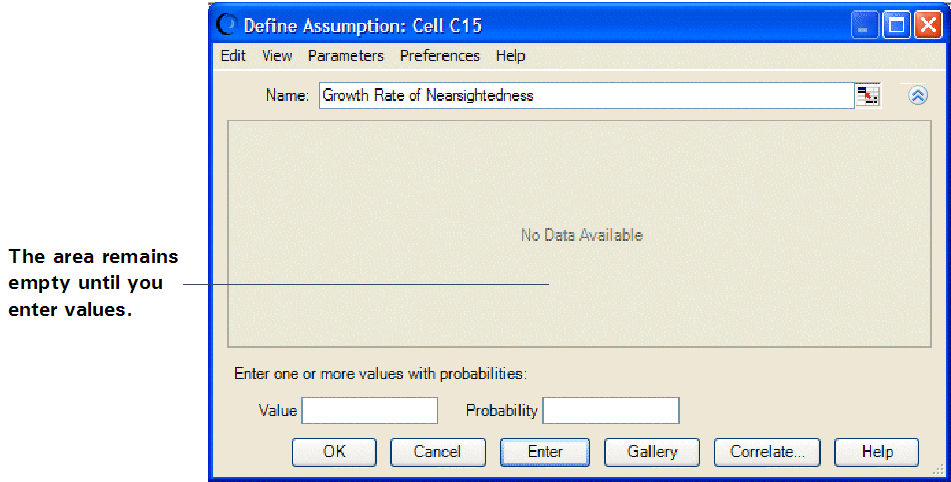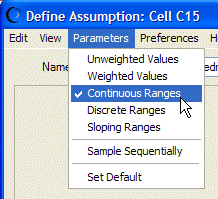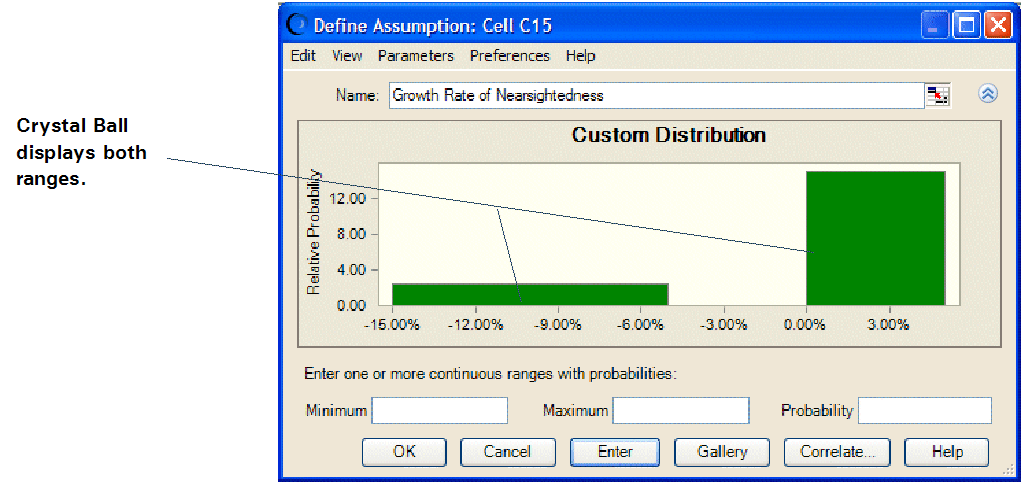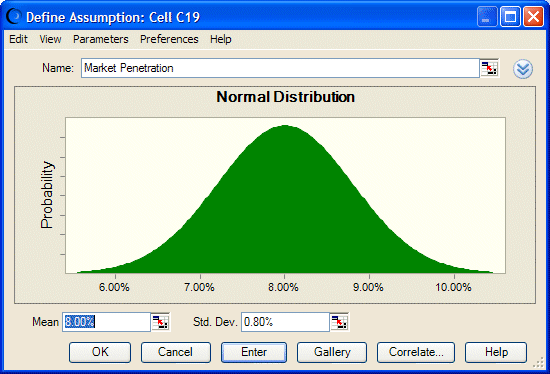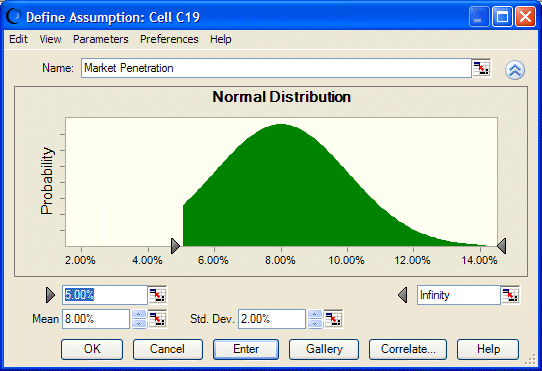Vision Research ha determinado que la miopía afecta a casi 40 millones de personas en Estados Unidos, y entre un 0% y un 5% de estas personas desarrollará esta condición durante el año de prueba de ClearView.
No obstante, el departamento de marketing ha descubierto que existe un 25% de probabilidades de que se lance pronto al mercado un producto de la competencia. Este producto reduciría el mercado potencial de ClearView en un 5% o un 15%.
Dado que las incertidumbres en esta situación requieren un acercamiento único, Vision Research selecciona la distribución personalizada de Crystal Ball para definir la tasa de crecimiento.
El método utilizado para especificar parámetros en la distribución personalizada es bastante diferente de otros tipos de distribución, por lo que debe seguir atentamente las instrucciones. Si comete un error, haga clic en Galería para volver a la galería de distribuciones y, a continuación, empiece de nuevo con el paso 4.
Utilice la distribución personalizada para trazar el aumento y descenso del mercado potencial para ClearView.
 Para definir la celda de suposición para la tasa de crecimiento de la miopía:
Para definir la celda de suposición para la tasa de crecimiento de la miopía:
Seleccione Definir y, a continuación, Definir suposición.

(En Microsoft Excel 2007 o posterior, haga clic en la mitad superior del icono Definir suposición).
Haga clic en Todo en el panel de exploración de la galería de distribuciones para mostrar todas las distribuciones que se incluyen en Crystal Ball.
Desplácese hasta el final de la galería de distribuciones y haga clic en la distribución Personalizada.
Se abre el cuadro de diálogo Distribución personalizada.
Observe en Ilustración 114 que el área del gráfico permanece vacía hasta que se especifica el tipo Parámetros y se introducen los valores para la distribución.
Sabe que va a trabajar con dos rangos de distribución: uno con el crecimiento de la miopía y otro con los efectos de la competencia. Ambos rangos son continuos.
Abra el menú Parámetros (Ilustración 115).
Seleccione Rangos continuos en el menú Parámetros.
El cuadro de diálogo Distribución personalizada ahora tiene tres parámetros: Mínimo, Máximo y Probabilidad.
Introduzca el primer rango de valores que mostrará el crecimiento de la miopía con poca probabilidad de efectos de la competencia:
Escriba 75% o ,75 en el cuadro de texto Probabilidad.
Esto representa el 75% de probabilidad de que la competencia de Vision Research no entrará en el mercado y no reducirá la cuota de participación de Vision Research.
Se muestra una distribución uniforme del rango del 0% al 5% (Ilustración 116).
Observe que el área total del rango es igual a la probabilidad: 5% de ancho y 15 unidades de alto equivalen a 75%.
Ahora, escriba un segundo rango de valores para mostrar el efecto de la competencia:
Escriba -15% en el cuadro de texto Mínimo.
Esto representa un descenso del 15% en el mercado potencial.
Escriba 25% en el cuadro de texto Probabilidad.
Representa un 25% de probabilidad de que la competencia de Vision Research entre en el mercado y reduzca la cuota de Vision Research entre un 5% o un 15%.
Se muestra una distribución uniforme para el rango de -15% a -5%. Ambos rangos se muestran ahora en el cuadro de diálogo Distribución personalizada (Ilustración 117).
Observe que el área del segundo rango también es igual a su probabilidad: 2,5 x 10% = 25%.
Haga clic en Aceptar para volver a la hoja de trabajo.
Al ejecutar la simulación, Crystal Ball genera valores aleatorios dentro de los dos rangos según las probabilidades especificadas.
El departamento de marketing estima que la cuota de Vision Research en el mercado total para su producto se distribuirá normalmente alrededor de un valor de media de un 8% con una desviación estándar de un 2%. Una “distribución normal” significa que Vision Research espera que la habitual curva en forma de campana con cerca del 68% de todos los valores posibles para penetración en el mercado caería entre una desviación estándar por debajo del valor de la media y una desviación estándar por encima de la media, o entre un 6% y un 10%.
Además, el departamento de marketing calcula un mercado mínimo del 5%, dado el interés mostrado por el producto durante las pruebas preliminares.
Vision Research selecciona la distribución normal para describir la variable “penetración en el mercado”.
 Para definir la celda de suposición para la penetración en el mercado:
Para definir la celda de suposición para la penetración en el mercado:
En Galería de distribución, haga clic en la distribución normal.
(Desplácese hasta la parte superior de la categoría Todo o haga clic en Básica para ver inmediatamente la distribución normal.)
Se abre el cuadro de diálogo Distribución normal (Ilustración 118).
Especifique los parámetros para la distribución normal: la media y la desviación estándar.
La distribución normal se adapta para ajustarse al área del gráfico, de modo que la forma de la distribución no cambie. No obstante, la escala de porcentajes en el eje del gráfico sí cambia.
Haga clic en el botón Más
 para mostrar cuadros de texto adicionales (Ilustración 119).
para mostrar cuadros de texto adicionales (Ilustración 119). Estos cuadros de texto, marcados por flechas grises, muestran los valores mínimo y máximo del rango de la suposición. Si se introducen valores, cortan o truncan el rango. Estos cuadros de texto se denominan entonces el mínimo y el máximo de truncamiento.
Escriba 5% en el cuadro de texto de truncamiento mínimo (el primer cuadro de texto o a la izquierda).
La distribución cambia para reflejar los valores introducidos (Ilustración 120).
Cuando se ejecuta la simulación, Crystal Ball genera valores aleatorios que siguen una distribución normal alrededor del valor de la media del 8%, y sin valores generados por debajo del límite mínimo del 5%.